ps鼠繪龍年賀歲字
時間:2024-02-23 06:45作者:下載吧人氣:34
龍年即將到來,首先祝福大家在新的一年行好運!
龍頭部分的制作請查看教程:Photoshop打造漂亮的金色龍頭。
文字部分的制作相對要容易很多,只需要大致的分出文字表面的幾個立體面,然后逐個的添加質感。底部的立體面不需要太多細化,用黑色和紅色渲染即可。
最終效果 
1、制作之前需要簡單規劃一下,每一個數字都需要放在一個組里面,這樣可以減少圖層,同時方便查找及修改。除頭部外,大致還需4 - 5個組。 
<圖1>
2、新建一個1024 * 768像素的文檔,選擇漸變工具,顏色設置如圖2,然后由中心向邊角拉出圖3所示的徑向漸變作為背景。 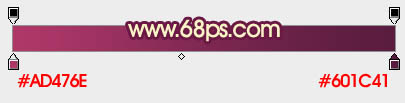
<圖2> 
<圖3>
3、龍頭部分我們已經完成。現在開始制作“2”字。新建一個組,自己命名。
在組里新建一個圖層,用鋼筆勾出“2”的輪廓路徑,轉為選區后選擇漸變工具,顏色設置如圖5,拉出圖6所示的線性漸變。頂部的暗部需要用加深工具稍微加深一下,效果如圖6。 
<圖4> 
<圖5> 
<圖6>
4、新建一個圖層,按Ctrl + Alt + G 創建剪貼蒙版。然后在當前圖層下面新建一個圖層,用套索工具拉出下圖所示的選區,再羽化15個像素后填充黃色,增強漸變色的高光部分,效果如下圖。 
<圖7>
5、新建一個圖層,用鋼筆勾出頂部立體面的輪廓,轉為選區后選擇漸變工具,顏色設置如圖9,然后拉出圖10所示的線性漸變。高光及暗部需要用減淡及加深工具稍微調整。 
<圖8> 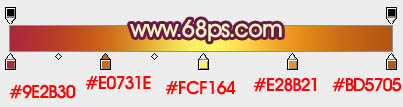
<圖9> 
<圖10>
6、在當前圖層下面新建一個圖層,用鋼筆勾出下圖所示的選區,填充橙黃色,頂部用加深工具稍微加深一下,效果如下圖。 
<圖11>
7、新建一個圖層,用鋼筆勾出底部立體面的輪廓,轉為選區后填充橙黃色,局部用加深,減淡工具調整一下。取消選區后添加圖層蒙版,用黑色畫筆把不需要調亮的部分擦出來,效果如圖13。 
<圖12> 
<圖13>
8、新建一個圖層,用鋼筆勾出底部邊緣的高光部分,轉為選區后填充稍亮的橙黃色。到這一步“2”字的表面質感渲染出來,效果如圖15。后面還需制作底部的立體效果。 
<圖14> 
<圖15>
9、在當前組的最下面新建一個圖層,用鋼筆勾出下圖所示的選區,并填充黑色。 
<圖16>
10、新建一個圖層,填充紅色,按Ctrl + Alt + G 創建剪貼蒙版,用黑色畫筆把暗部擦出來,效果如圖18。到這一步第一個“2”字基本完成,有不滿意的部分可以自己慢慢細調。 
<圖17> 
<圖18>
11、新建一個組,命名為“0”,再在組里新建一個圖層,用鋼筆勾出圖19所示的選區,選擇漸變工具,顏色設置如圖20,拉出圖21所示的線性漸變。 
<圖19> 
<圖20> 
<圖21>
12、用減淡工具把邊緣部分涂亮一點,效果如下圖。 
<圖22>
13、新建一個圖層,同上的方法制作中間及其它立體面,效果如下圖。 
<圖23> 
<圖24>
14、新建一個圖層,同上的方法制作鬃毛部分,過程如圖25,26。 
<圖25> 
<圖26>
15、在組的底部新建一個圖層,同上的方法制作底部立體面,過程如圖27,28。 
<圖27> 
<圖28>
16、新建一個組,命名為“1”,這個數字的制作相對容易很多,大致效果如下圖。 
<圖29>
17、新建一個組,命名為“2a”,同上的方法制作最后一個數字,效果如圖30,31。 
<圖30> 
<圖31>
18、在圖層的最上面創建亮度/對比度調整圖層,參數設置如圖32.效果如圖33。 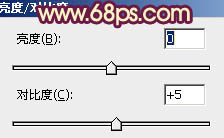
<圖32> 
<圖33>
19、創建色彩平衡調整圖層,對高光進行調整,參數設置如圖34,效果如圖35。 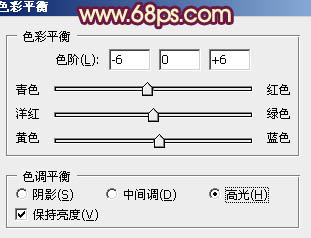
<圖34> 
<圖35>
最后微調一下細節,再適當把整體銳化一下,完成最終效果。 

網友評論